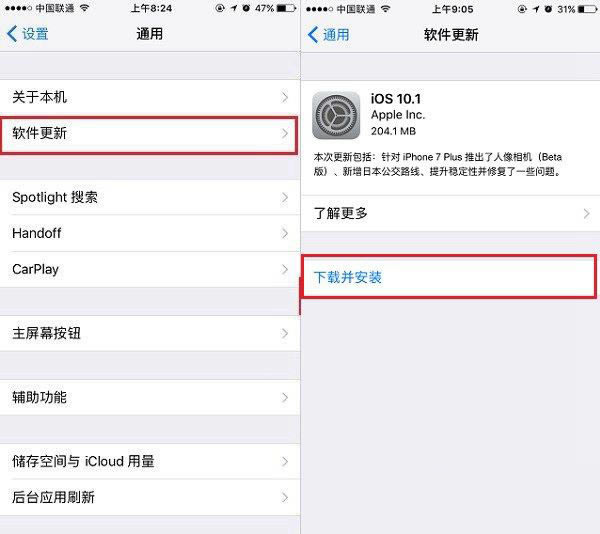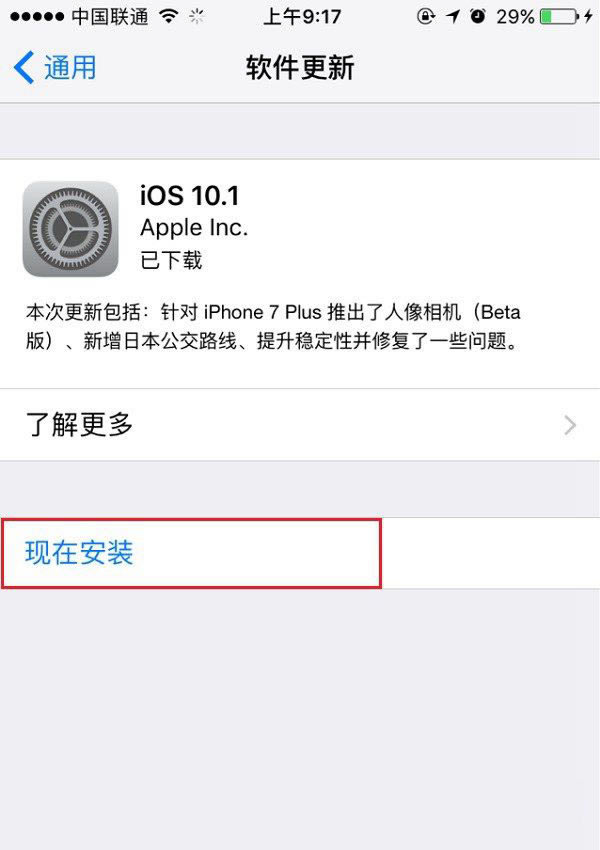iOS10.1怎样升级 苹果iPhone7升级iOS10.1正式版图文教程(OTA方式)
发表时间:2025-08-25 来源:本站整理相关软件相关文章人气:
iPhone是苹果公司(Apple Inc. )发布搭载iOS操作系统的系列智能手机。截至2021年9月,苹果公司(Apple Inc. )已发布32款手机产品,初代:iPhone,最新版本:iPhone 13 mini,iPhone 13,iPhone 13 Pro, iPhone 13 Pro Max;iPhone系列产品静音键在设备正面的左侧 [46-47] ;iPhone 5之前机型使用30Pin(即30针)接口,iPhone 5(包含)之后产品使用Lightning接口。
今天凌晨,苹果正式发布了iOS 10.1正式版系统更新,这是继iOS10.0.3之后的一个比较大版本的更新。iOS 10.1最大的看点在于针对iPhone7 Plus新增了人像相机功能,能够让双摄像头更好实现背景虚化功能,另外此次更新还提升了iPhone设备稳定性,修复了一些Bug等,下面小编详细分享下iPhone7升级iOS10.1图文教程,也适合其它iOS设备。

iPhone 7从上一个iOS 10.0.2升级到最新的iOS 10.1需要下载大约200M的升级文件,由于需要下载的更新文件包比较大,因此果粉用户可以借助WiFi网络下,通过OTA方式轻松完成升级,以下是具体的操作步骤。
iOS10.1升级准备:
通过OTA方式升级前,请先保持iPhone电量在50%以上,如果电量过低,请在充电状态下进行升级;
建议在WiFi网络进行升级,开启WiFi请进入设置->无线局域网中开启并连接。
支持设备
并不是所有的设备都支持iOS10,只有以下机型才支持升级,过老的设备则不支持,如iPhone5及以下版本的机型就无法升级,以下是支持机型一览:
iPhone7、iPhone7 Plus、iPhone5、iPhone5c、iPhone5s、iPhone SE、iPhone6/Plus、iPhone6s/Plus;
iPad4、iPad Air、iPad Air 2、iPad Pro(9.7/12.9)、iPad mini 2、iPad mini 3、iPad mini 4;
iPod Touch 6。
推荐阅读:iOS10.1正式版固件下载 iOS10.1固件下载地址汇总
iPhone7升级iOS10.1图文教程
第一步:iPhone 7连接WiFi网络后,依次从桌面打开【设置】 -> 【通用】 -> 【软件更新】,之后就可以检测到最新的iOS 10.1可用更新后点击下方的【下载并安装】,如图所示。
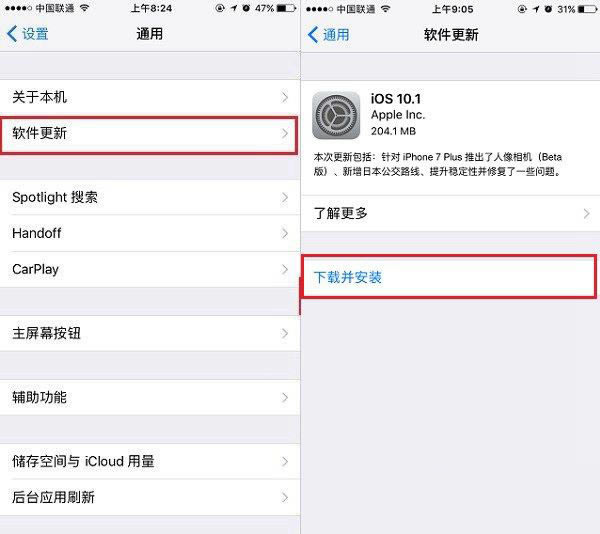
第二步:之后点击下面的“下载并安装”,然后根据提示,需要输入一次解锁密码,然后设备就可以自动下载iOS 10.1升级文件了。下载完成后,点击“现在安装”,之后安装提示点击同意安装协议,最后iPhone7就会自动进入验证安装界面,至此我们只要等待iPhone自动完成iOS 10.1升级即可,如图所示。
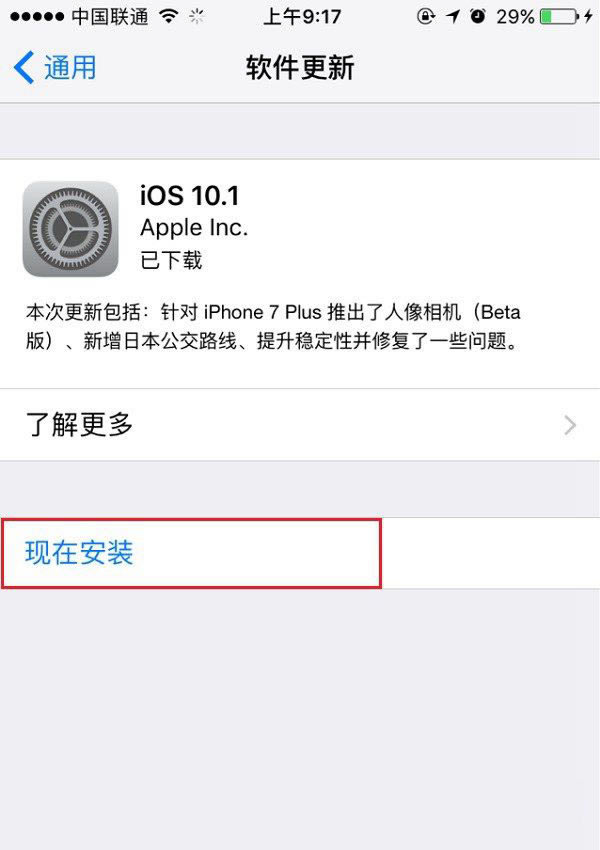
以上就是本站小编为大家带来的苹果iPhone7升级iOS10.1正式版图文步骤了,适合所有支持升级iOS10.1的果粉用户。希望可以帮助到大家,大家如果还有疑问的话,可以在下方的评论框内给我们留言哦。我们会尽自己所能的为大家解答。谢谢大家一如既往的支持,也请大家继续关注本站的后续教程和软件。
目前高端手机市场,iPhone手机快要形成一家独大的形势。